如何在Outlook中的电子邮件中添加和删除超链接?
超链接功能是一项很可爱的功能,它可以帮助读者直接转到网页,文档甚至是一个文档中的特定位置等。您也可以在Microsoft Outlook的电子邮件中应用此有用的功能。 本文将向您展示轻松添加和删除电子邮件中的超链接的方法。
在电子邮件中添加或插入超链接
删除电子邮件中的超链接
 在电子邮件中添加或插入超链接
在电子邮件中添加或插入超链接
与在Microsoft Word,Excel等中添加或在电子邮件中插入超链接类似。
步骤1:在“消息”窗口中选择要为其添加超链接的文本。
步骤2:点击 超链接 按钮在 链接 下的组 插页 标签。

除了功能区中的“超链接”按钮之外,您还可以在上下文菜单中使用 点击右键 所选文字。

步骤3: 插入超链接 对话框中,在 地址 框;

如果要链接到当前文档中的位置,请单击 放在本文件中 按钮,然后选择标题或书签。
如果要链接到电子邮件地址,请单击 电子邮件地址 按钮,然后在左侧栏中输入电子邮件地址 电子邮件地址 框。
如果要链接到计算机中的现有文件,请单击 现有文件或网页 按钮在左侧栏中,然后点击 ![]() 后面的按钮 在看 框,然后在浏览器中选择一个文件。
后面的按钮 在看 框,然后在浏览器中选择一个文件。
步骤4:点击 OK 按钮。
然后,为所选文本添加超链接。 您可以通过按住链接来链接 按Ctrl 键并同时单击超链接。

 删除电子邮件中的超链接
删除电子邮件中的超链接
在Microsoft Outlook中删除电子邮件中的超链接非常容易。
第1步:选择要删除的带有超链接的文本。
步骤2: 右键点击 选定的文本,然后单击 删除超链接 上下文菜单中的项目。

现在,超链接将从所选文本中删除。



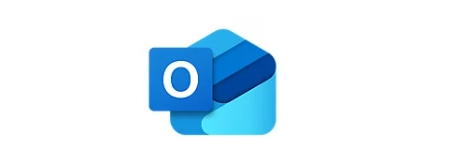




 苏公网安备 32059002002276号
苏公网安备 32059002002276号
